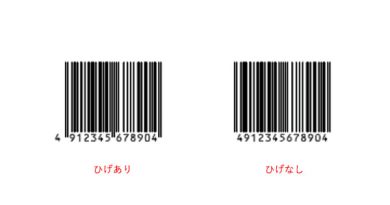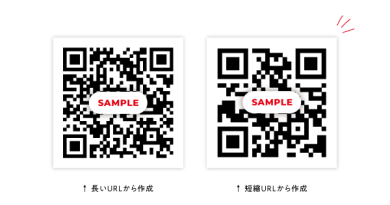Illustratorデータ入稿で気をつけたい「透明効果」「乗算」などアピアランス効果の注意点
印刷用データをIllustratorで作成する際、見た目はきれいに仕上がっていても、透明効果や乗算、アピアランスの使い方によっては、そのまま入稿すると印刷時に色が変わったり、白いフチが出てしまうことがあります。
今回は、実際の制作現場でもよくあるトラブル例と、入稿前に確認しておきたいポイントをまとめました。
なぜ印刷時に色が変わるのか?
Illustratorの「透明効果」や「乗算」「光彩」「ドロップシャドウ」などの効果は、画面上ではきれいに見えても、印刷用データ(PDFやEPS)では透明効果を扱えない場合があります。
そのため、印刷所に入稿する際に自動的に「フラット化(透明を統合)」され、下記のような現象が起こることがあります。
- 乗算をかけた部分が、乗算の効果を得られず通常のレイヤーを重ねたようになる
- グラデーションが途中で切れたように見える
- 白い線やフチが出てしまう
- 色味がくすんだり、予期しない色になる

トラブルを防ぐためのポイント
①カラーモードをCMYKに統一する
印刷で使われるインクは、CMYK(シアン・マゼンタ・イエロー・ブラック) の4色が基本です。
一方、ディスプレイやスマホなどの画面は、RGB(レッド・グリーン・ブルー) の光を使って色を表現しています。
そのため、RGBのまま印刷用データを作ると、モニター上の鮮やかな色を正確に再現できず、印刷時にくすんだり暗く見える、といったズレが起こります。
印刷用のデータ制作時は必ず [ファイル] → [ドキュメントのカラーモード] → 「CMYKカラー」 に設定します。
※最近はRGB印刷など、RGBデータを再現できる印刷会社さんもありますので、ご希望の仕上がりに応じて、入稿先の推奨カラーモードを事前に確認しておくことが大切です。
特に、写真など鮮やかさを重視したデザインの場合は、RGB印刷を採用している印刷会社を選ぶことで、よりモニターに近い発色を実現できます。
②ドロップシャドウ、ぼかし等の効果を高解像度に設定する
ドロップシャドウ、ぼかしなどの効果を使用している場合は、入稿前に
効果 → ラスタライズ から CMYK/300ppiに設定しておくと、初期設定では72ppiで、荒くジャギーがかっていた部分が高解像度になり、滑らかな表現になります。

③透明部分は「分割・統合」または「ラスタライズ」して固定する
透明効果や乗算を使っている部分は、背景とパスを一緒に選択して、下記画像の設定で
オブジェクト → 透明部分を分割・統合
としておくと、乗算のかかった背景ごと画像に変換されます。


このように、乗算アピアランスのかかったパスを、背景ごと画像として書き出されたものがクリッピングマスクとして分割されます。
また、背景ごとラスタライズ(画像化)して固定しておく方法も有効です。
※印刷の場合は解像度は350~400ppiくらいがよいかと思います。

このように、乗算部分などアピアランスで透明化した部分を背景ごとラスタライズすることで、印刷トラブルを未然に防ぐことが可能です。
※分割後は元の状態に戻せませんので、作業前に必ずバックアップを取っておきましょう。
④印刷所が対応していれば「PDF/X-4」で入稿する
最近では、PDF/X-4形式(透明保持に対応)を推奨している印刷会社があります。
この形式なら、乗算や透明を壊さずにそのまま入稿可能です。
一方で、古い形式(PDF/X-1aやEPS)しか対応していない印刷所では、透明が自動的に統合されて見た目が変わることがありますので、「PDF/X-4に対応しているかどうか」を印刷所に確認しておくのがおすすめです。
まとめ:見た目を守るなら「固定」か「保持」
① カラーモードをCMYKに統一する
RGB効果が混ざると印刷時に予期しない色になることがあるため、すべてCMYKで作業する。
※最初からRGB印刷を希望する場合は、対応できる印刷所を事前に確認。
② ドロップシャドウやぼかしは高解像度(300ppi)に設定する
初期設定(72ppi)のままだと粗く印刷されるため、入稿前に解像度を確認。
③ 透明効果や乗算部分は分割・統合またはラスタライズで固定する
背景ごと画像化しておくことで、白フチや色ズレなどの印刷トラブルを防止できる。
④ 印刷所が対応していればPDF/X-4形式で入稿する
透明効果を保持できるため、見た目どおりに印刷されやすい。
※PDF/X-4形式が対応しているかどうか、印刷所に要確認。
おわりに
Illustratorで作成したデータは、画面上では完璧でも、印刷用データとしては思わぬ落とし穴があります。
とくに透明効果やグラデーションを交えた効果を多く使うデザインでは、入稿前にひと手間確認することが、仕上がりの品質を左右します。
制作の段階で「どの印刷所に入稿するか」「PDF/X-4に対応しているか」を意識しておくと、後工程での手間や修正を防ぐことができます。
弊社ではWeb制作以外にもパンフレットやチラシなど、印刷物のデザイン制作も行っております。
ご相談やお見積りのご依頼はお気軽にご相談ください。